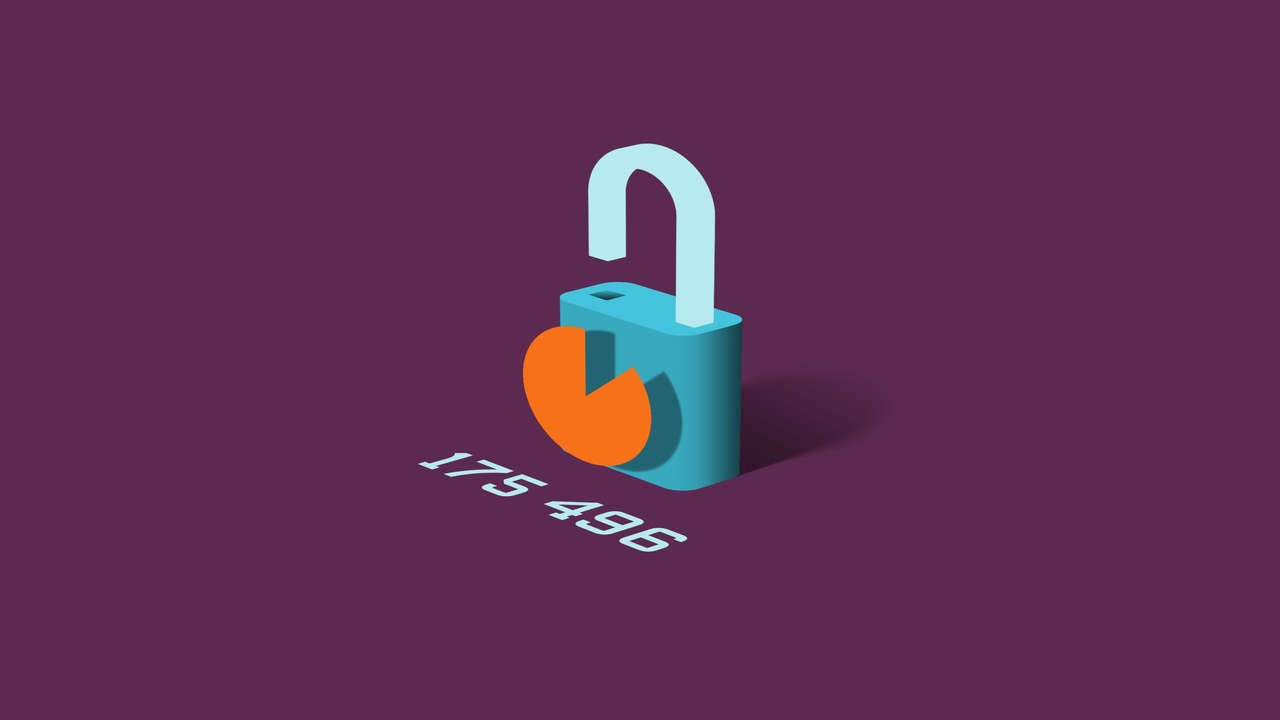Open Two-Factor Authenticator giúp bạn tạo mã xác thực hai bước (2FA) với mật khẩu bảo vệ và có thể tạo nhiều không gian chứa cho từng loại tài khoản.
Việc tạo một mã xác thực hai bước (2FA) hiện nay có rất nhiều và Open Two-Factor Authenticator là sự lựa chọn mới cho bạn. Tiện ích mở rộng này ngoài tính năng chính là tạo mã xác thực thì nó có hai đặc điểm riêng biệt.
- Có lớp bảo vệ tài khoản xác thực 2 bước bên ngoài bằng mật khẩu
- Hỗ trợ tạo nhiều không gian chứa cho từng loại tài khoản.
- Có thể nhập tài khoản xác thực 2 bước thông qua hình ảnh mã QR.
Open Two-Factor Authenticator là extension miễn phí và nó hỗ trợ các trình duyệt:
Chrome: Bạn vào đây hay liên kết bên dưới > bấm Add to Chrome > Add extension để cài đặt tiện ích mở rộng này.
Firefox: Bạn vào đây hay liên kết bên dưới > bấm Add to Firefox > Add để cài đặt tiện ích mở rộng này.
Opera: Bạn cài đặt extension theo liên kết này.
Để tạo mã xác thực 2 bước (2FA) với Open Two-Factor Authenticator, bạn làm theo như sau:
– Bấm biểu tượng extension trên thanh công cụ > đặt mật khẩu chủ (Master Password) bảo vệ > Enter.
(Mỗi mật khẩu chủ tạo ra được xem là một không gian chứa và bạn có thể tạo nhiều không gian chứa cho từng loại tài khoản khác nhau).
– Tiếp theo, bạn bấm nút dấu cộng để thêm tài khoản muốn nhận mã xác thực hai bước.
– Trong cửa sổ hiện ra, bạn nhập đầy đủ các thông tin vào các hộp trống sau:
- Secret: Bạn dán khóa bí mật được cung cấp khi kích hoạt tính năng xác thực hai bước trên tài khoản.
- Master Password: Bạn nhập mật khẩu chủ tạo ra ban đầu. Nếu bạn nhập mật khẩu khác thì tài khoản sẽ chứa trong không gian khác.
- Name: Bạn nhập tên dịch vụ tài khoản. Nếu có nhiều tài khoản chung một dịch vụ thì bạn thêm ký hiệu như đánh số hay địa chỉ email để dễ nhận dạng hơn.
- Digits: Bạn nhập một con số tương ứng với mã xác thực tạo ra (mặc định là 6 thì sẽ có 6 số).
- Period: Bạn nhập thời gian mã hết hiệu lực (mặc định là 30 giây).
- Icon: Bạn chọn biểu tượng cho tài khoản.
Bên cạnh nhập thủ công thì bạn có thể nhập thông tin nhanh hơn qua mã QR. Bạn không cần phải quét mã QR mà chỉ cần chọn hình ảnh mã QR được cung cấp khi kích hoạt tính năng xác thực hai bước. Bấm Scan QR Code để chọn hình ảnh mã QR và thông tin tài khoản sẽ tự nhập vào.
– Sau cùng, bạn bấm Submit và tiến hành như trên để thêm các tài khoản khác.
Bây giờ, bạn muốn lấy mã xác thực hai bước (2FA) thì bấm biểu tượng extension > nhập mật khẩu chủ bảo vệ chứa tài khoản đó. Tiếp theo, bấm biểu tượng tài khoản mong muốn để lấy mã xác thực.